Modificare le impostazioni della schermata di blocco sul tuo iPhone X può essere molto utile. Ad esempio, puoi nascondere le notifiche dallo schermo e ottenere un po' di sicurezza in più nella tua corrispondenza personale e aziendale.

C'è anche chi desidera dare alla schermata di blocco un tocco personalizzato impostando un'immagine dei propri cari. Ad ogni modo, è molto facile apportare le modifiche e personalizzare lo schermo in base alle tue esatte preferenze.
Il seguente articolo ti offre alcuni metodi collaudati per ottenere il meglio dalla schermata di blocco di iPhone X.
Disattiva il Centro di controllo
Se mantieni attivo il Centro di controllo, chiunque acceda al tuo iPhone X può anche accedere facilmente ad alcune impostazioni. Molti utenti preferiscono quindi tenere spento il Control Center per motivi di sicurezza. Ecco come farlo:
1. Impostazioni di accesso
Tocca l'icona a forma di ingranaggio per accedere alle Impostazioni e vai a Face ID e passcode.

2. Inserisci Face ID e passcode
Ti verrà chiesto di inserire il passcode per accedere al menu.
3. Disattiva Centro di controllo
Premi il pulsante accanto a Control Center per disabilitarlo sulla schermata di blocco. L'opzione si trova in "Consenti accesso se bloccato".
Disabilita le notifiche della schermata di blocco
Come accennato nell'introduzione, le notifiche della schermata di blocco ti consentono di visualizzare in anteprima messaggi, e-mail e pianificare promemoria. Certo, questa funzione può essere molto utile, ma se stai mirando a una maggiore sicurezza, assicurati di disattivarla.
1. Vai alle impostazioni
Una volta entrato nel menu Impostazioni, scorri verso il basso e tocca Notifiche per ulteriori azioni.
2. Seleziona le Notifiche
Sarai in grado di visualizzare in anteprima tutte le app abilitate alle notifiche. Tocca qualsiasi app e disattiva il pulsante accanto a "Mostra sulla schermata di blocco".
Nota: Devi ripetere la procedura per ogni app per cui desideri interrompere la visualizzazione degli avvisi sulla schermata di blocco.
Modificare il tempo di blocco automatico
Per impostazione predefinita, la schermata di blocco viene visualizzata sul tuo iPhone dopo due minuti di inattività. Ovviamente puoi bloccare il telefono in qualsiasi momento, ma se lo lasci incustodito, il blocco di due minuti potrebbe essere troppo lungo.
1. Premi l'app Impostazioni
In Impostazioni, cerca Display e luminosità e tocca per aprirlo.
2. Seleziona Blocco automatico
Scegli l'orario preferito toccando una delle opzioni. Non c'è motivo per non scegliere il blocco di 30 secondi a meno che tu non abbia davvero bisogno che l'iPhone rimanga sbloccato più a lungo.
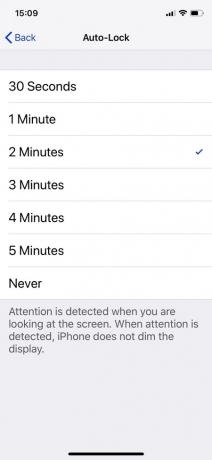
Ottieni un nuovo sfondo
Uno dei modi più popolari per cambiare la schermata di blocco è cambiare lo sfondo. Ottenere un nuovo sfondo è una passeggiata nel parco ed ecco cosa devi fare:
1. Tocca Impostazioni
Seleziona Sfondo dal menu Impostazioni e premi Scegli un nuovo sfondo.
2. Seleziona il tipo di sfondo
Ci sono quattro opzioni tra cui scegliere. Gli sfondi dinamici hanno un movimento fantastico, le immagini fisse sono normali immagini HD e gli sfondi animati si animano quando vengono toccati. Infine, l'opzione Librerie ti consente di scegliere un'immagine dal rullino fotografico.
3. Imposta l'immagine
Tocca un'immagine per selezionarla e ridimensionala in base alle tue preferenze, quindi premi Imposta e scegli Imposta schermata di blocco.

La schermata finale
È fantastico che l'iPhone X ti permetta di modificare le impostazioni della schermata di blocco per migliorarne la sicurezza e l'aspetto. Con così tante opzioni diverse, le modifiche che utilizzerai sono una questione di preferenze personali.
Come hai personalizzato la schermata di blocco del tuo iPhone X? Fateci sapere nei commenti qui sotto.




